ກະວີ:
Lewis Jackson
ວັນທີຂອງການສ້າງ:
6 ເດືອນພຶດສະພາ 2021
ວັນທີປັບປຸງ:
1 ເດືອນກໍລະກົດ 2024
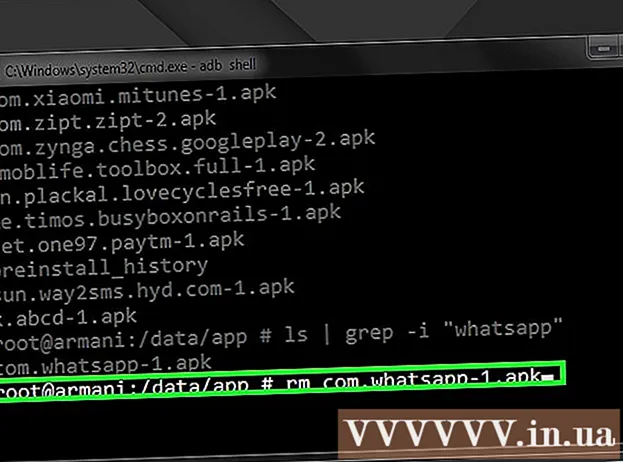
ເນື້ອຫາ
ຖ້າທ່ານຕ້ອງການ ທຳ ຄວາມສະອາດຄວາມຊົງ ຈຳ ຂອງອຸປະກອນຂອງທ່ານ, ການຖອນການຕິດຕັ້ງແອັບ old ເກົ່າແມ່ນວິທີທີ່ມີປະສິດຕິຜົນ. ທ່ານສາມາດຖອນການຕິດຕັ້ງແອັບ downloaded ທີ່ດາວໂຫລດມາຈາກ Play Store ໄດ້. ຖ້າແອັບ are ມີຢູ່ໃນອຸປະກອນແລ້ວ, ທ່ານຈະຕ້ອງໃຊ້ຫຼາຍຂັ້ນຕອນເພື່ອ ກຳ ຈັດພວກມັນ. ນອກນັ້ນທ່ານຍັງສາມາດປິດການໃຊ້ງານ app ທີ່ບໍ່ສາມາດເອົາອອກໄດ້.
ຂັ້ນຕອນ
ວິທີທີ່ 1 ຂອງ 2: ຖອນການຕິດຕັ້ງແອັບ downloaded ທີ່ດາວໂຫລດມາ
ເປີດແອັບຕັ້ງຄ່າ. ທ່ານສາມາດລຶບແອັບ downloaded ທີ່ດາວໂຫລດໄດ້ໂດຍໃຊ້ແອັບ app ຕັ້ງຄ່າໃນອຸປະກອນຂອງທ່ານ. ເປີດແອັບຕັ້ງຄ່າໃນຮ້ານ app.
- ທ່ານບໍ່ສາມາດໃຊ້ວິທີການນີ້ເພື່ອຖອນການຕິດຕັ້ງແອັບ-ທີ່ຕິດຕັ້ງໄວ້ກ່ອນໃນອຸປະກອນຂອງທ່ານ. ເບິ່ງພາກຕໍ່ໄປເພື່ອຮຽນຮູ້ວິທີການເອົາແອັບທີ່ສ້າງຂຶ້ນມາ.

ກົດ "Apps" ຫຼື "ຄຳ ຮ້ອງສະ ໝັກ" (ໃບສະ ໝັກ). ຂັ້ນຕອນນີ້ເປີດຜູ້ຈັດການ app ອຸປະກອນ.
ເລື່ອນໃສ່ແຖບ "ດາວໂຫລດ". ປ້າຍນີ້ປະກອບມີທຸກໆໂປແກຼມທີ່ທ່ານໄດ້ດາວໂຫລດມາຈາກ Play Store ຫຼືຕິດຕັ້ງຈາກແຫລ່ງອື່ນ. ແຖບ "ດາວໂຫລດ" ມັກຈະຢູ່ເບື້ອງຊ້າຍ.

ຄົ້ນຫາແລະກົດປຸ່ມທີ່ທ່ານຕ້ອງການລຶບອອກ. ເລື່ອນລົງບັນຊີລາຍຊື່ທີ່ດາວໂຫລດແລ້ວກົດປຸ່ມທີ່ທ່ານຕ້ອງການ ກຳ ຈັດ. ຂັ້ນຕອນນີ້ເປີດລາຍລະອຽດຂອງ ຄຳ ຮ້ອງສະ ໝັກ ນັ້ນ.
ກົດປຸ່ມ "ຖອນການຕິດຕັ້ງ". ທ່ານຈະຖືກຮ້ອງຂໍໃຫ້ຢືນຢັນວ່າທ່ານຕ້ອງການລຶບໃບສະ ໝັກ ອອກ. ກົດ "OK" ເພື່ອຢືນຢັນວ່າທ່ານຕ້ອງການລຶບໃບສະ ໝັກ ນີ້.
- ຖ້າປຸ່ມ "ຖອນການຕິດຕັ້ງ" ບໍ່ພົບແລະທ່ານພຽງແຕ່ເຫັນປຸ່ມ "ຍົກເລີກການຕິດຕັ້ງ" ຫຼືປຸ່ມ "ປິດການໃຊ້ງານ", ແອັບພລິເຄຊັນນີ້ຖືກຕິດຕັ້ງຢູ່ໃນອຸປະກອນແລ້ວ. ແມ່ນແຕ່ ຄຳ ຮ້ອງສະ ໝັກ ທີ່ຕິດຕັ້ງມາກ່ອນກໍ່ຈະປາກົດຢູ່ໃນແຖບ Downloads. ວິທີດຽວທີ່ຈະລຶບແອັບ these ເຫລົ່ານີ້ກໍ່ຄືການ jailbreak ອຸປະກອນແລະເອົາພວກມັນອອກຈາກ ຄຳ ສັ່ງ. ເບິ່ງພາກຕໍ່ໄປເພື່ອຮຽນຮູ້ວິທີການ. ຖ້າທ່ານພຽງແຕ່ຕ້ອງການເຊື່ອງແອັບ instead ແທນ, ທ່ານສາມາດ "ປິດການໃຊ້ງານ" ແລະຮູບສັນຍາລັກຈະຫາຍໄປຈາກຮ້ານ app ແລະ ໜ້າ ຈໍເຮືອນ.
ວິທີທີ່ 2 ຂອງ 2: ຖອນການຕິດຕັ້ງແອັບ system ແລະຜູ້ໃຫ້ບໍລິການ

ປົດລັອກອຸປະກອນ Android. ນີ້ແມ່ນສ່ວນທີ່ຍາກທີ່ສຸດຂອງຂະບວນການ, ເພາະວ່າແຕ່ລະອຸປະກອນ Android ມີການ jailbreak ແຕກຕ່າງກັນ. ເຖິງແມ່ນວ່າເຄືອຂ່າຍມືຖືທີ່ທ່ານໃຊ້ຈະສົ່ງຜົນກະທົບຕໍ່ຄວາມສາມາດຂອງທ່ານໃນການ jailbreak ອຸປະກອນ. ສຳ ລັບໂທລະສັບບາງລຸ້ນ, ເຊັ່ນວ່າລຸ້ນ Nexus, ການປົດລisອກແມ່ນກົງໄປກົງມາ. ເຖິງຢ່າງໃດກໍ່ຕາມ, ການ jailbreak ໃນອຸປະກອນອື່ນແມ່ນບໍ່ສາມາດເຮັດໄດ້. ການຝ່າຝືນຮຽກຮ້ອງໃຫ້ ກຳ ຈັດແອັບ built ທີ່ສ້າງໄວ້ໃນອຸປະກອນ.- ຮຽນຮູ້ວິທີການປົດລັອກໂທລະສັບ Android ທີ່ໄດ້ຮັບຄວາມນິຍົມພ້ອມທັງ ຄຳ ແນະ ນຳ ສະເພາະຂອງບາງອຸປະກອນ.
ຕິດຕັ້ງ Android SDK ໃສ່ຄອມພິວເຕີ. ເມື່ອອຸປະກອນຖືກ jailbroken, ທ່ານສາມາດໃຊ້ເຄື່ອງມື Android Debug Bridge (ADB) ທີ່ລວມຢູ່ກັບ Android SDK ເພື່ອຖອນການຕິດຕັ້ງແອັບ via ຜ່ານເສັ້ນ ຄຳ ສັ່ງ. The Free Android SDK ອື່ນໆສາມາດດາວໂຫລດໄດ້ທີ່ນີ້. ທ່ານພຽງແຕ່ຕ້ອງການຊຸດ "SDK Tools ເທົ່ານັ້ນ", ແທນທີ່ຈະເປັນສະພາບແວດລ້ອມການພັດທະນາທັງ ໝົດ. ດາວໂຫລດແລະ ດຳ ເນີນການຕິດຕັ້ງ ສຳ ລັບລະບົບປະຕິບັດການຂອງອຸປະກອນ.
ເຊື່ອມຕໍ່ອຸປະກອນ Android ຂອງທ່ານກັບຄອມພິວເຕີຂອງທ່ານຜ່ານ USB. ໃຊ້ສາຍ USB ມາດຕະຖານເພື່ອເຊື່ອມຕໍ່ອຸປະກອນ Android ຂອງທ່ານ. ຕິດຕັ້ງໄດເວີທີ່ທ່ານຖືກຖາມໃຫ້ຕິດຕັ້ງ.
ເປີດຮູບແບບ USB Debugging ໃນອຸປະກອນ. ຖ້າທ່ານບໍ່ໄດ້ເປີດໃຊ້ ໂໝດ ນີ້ໃນລະຫວ່າງການ jailbreak, ທ່ານ ຈຳ ເປັນຕ້ອງເປີດໃຊ້ການແກ້ໄຂ USB ໃນຕອນນີ້.
- ເປີດແອັບຕັ້ງຄ່າແລະກົດປຸ່ມ "About phone".
- ກົດລາຍການ "ເລກສ້າງ" ເຈັດເທື່ອເພື່ອເປີດໃຊ້ເມນູ "ຕົວເລືອກພັດທະນາ" ທີ່ຖືກເຊື່ອງໄວ້.
- ເປີດເມນູ "ຕົວເລືອກພັດທະນາ" ຢູ່ດ້ານລຸ່ມຂອງ ໜ້າ ຈໍຄວາມຕ້ອງການ.
- ເປີດໃຊ້ "ການແກ້ໄຂ USB."
ດຳ ເນີນການ ADB ຢູ່ໃນຄອມພີວເຕີ້. ເອດີບີເຮັດວຽກຜ່ານ Command Prompt. ວິທີທີ່ດີທີ່ສຸດໃນການເປີດໃຊ້ງານນັ້ນກໍ່ຄືການຄົ້ນຫາກັບ Windows Explorer ກ່ອນ.
- ທ່ອງໄປຫາໂຟນເດີທີ່ ADB ຖືກຕິດຕັ້ງ. ໂດຍຄ່າເລີ່ມຕົ້ນມັນແມ່ນ.
- ຖື ⇧ປ່ຽນ ແລະກົດຂວາໃສ່ໂຟນເດີ.
- ເລືອກ "ເປີດ ໜ້າ ຕ່າງ ຄຳ ສັ່ງທີ່ນີ້". ຂັ້ນຕອນນີ້ກະຕຸ້ນ Command Prompt ໃນສະຖານທີ່ປະຈຸບັນ.
ສະແດງບັນຊີລາຍຊື່ຂອງແອັບ installed ທີ່ຕິດຕັ້ງຢູ່ໃນອຸປະກອນ. ຫຼັງຈາກເຂົ້າໄປໃນ Command Prompt, ທ່ານສາມາດຂໍໃຫ້ ADB ເອົາບັນຊີລາຍຊື່ຂອງແອັບ installed ທີ່ຕິດຕັ້ງໃສ່ໃນອຸປະກອນ.ພິມສິ່ງຕໍ່ໄປນີ້ໃສ່ Command Prompt:
- ປະເພດຫອຍ adb ແລະກົດ ↵ປ້ອນ. ຂັ້ນຕອນນີ້ເລີ່ມຕົ້ນການກະຕຸ້ນເຕືອນ ຄຳ ສັ່ງສະເພາະຂອງອຸປະກອນ.
- ປະເພດ ລະບົບ cd / app ແລະກົດ ↵ປ້ອນ. ຂັ້ນຕອນນີ້ເປີດໂຟນເດີແອັບໃນອຸປະກອນ.
- ປະເພດ ລ ແລະກົດ ↵ປ້ອນ. ຂັ້ນຕອນນີ້ສະແດງລາຍຊື່ຂອງແອັບ apps ທັງ ໝົດ ທີ່ຕິດຕັ້ງໄວ້ໃນອຸປະກອນ.
ຊອກຫາແອັບ you ທີ່ທ່ານຕ້ອງການເອົາອອກ. ບັນຊີລາຍຊື່ຂອງຄໍາຮ້ອງສະຫມັກແມ່ນປົກກະຕິແລ້ວຂ້ອນຂ້າງຍາວ. ເລື່ອນລົງບັນຊີລາຍຊື່ແລະຊອກຫາ app ທີ່ທ່ານຕ້ອງການເອົາອອກ. ໝາຍ ເຫດຊື່ເອກະສານທັງ ໝົດ ຂອງໃບສະ ໝັກ.
ຖອນການຕິດຕັ້ງລະບົບທີ່ທ່ານຕ້ອງການເອົາອອກ. ປະເພດ rm AppName.apk ແລະກົດ ↵ປ້ອນ ເພື່ອລຶບແອັບ.. ທ່ານສາມາດເຮັດຂັ້ນຕອນ ສຳ ລັບແອັບພລິເຄຊັນອື່ນທີ່ທ່ານຕ້ອງການຖອນການຕິດຕັ້ງ.
- ປະເພດ reboot ແລະກົດ ↵ປ້ອນ ພາຍຫຼັງ ສຳ ເລັດການລຶບແອັບເພື່ອເລີ່ມຕົ້ນອຸປະກອນ ໃໝ່ ແລະ ສຳ ເລັດຂັ້ນຕອນ.
ຄຳ ແນະ ນຳ
- ຖ້າທ່ານຖອດແອັບ ສຳ ລັບຄ່າ ທຳ ນຽມ, ທ່ານສາມາດຕິດຕັ້ງມັນ ໃໝ່ ໂດຍບໍ່ຕ້ອງເສຍຄ່າໃຊ້ຈ່າຍໃດໆ. ເພື່ອຕິດຕັ້ງແອັບ paid ທີ່ຈ່າຍເງິນເຊິ່ງເປີດ "Play Store" ໃນອຸປະກອນ Android, ກົດປຸ່ມ "Menu", ຕິດຕາມດ້ວຍ "My Apps". ແອັບພລິເຄຊັນຈະສະແດງຢູ່ໃນໂຟນເດີແລະພ້ອມທີ່ຈະດາວໂຫລດ.
ຄຳ ເຕືອນ
- ເມື່ອທ່ານລຶບແອັບ,, ຂໍ້ມູນທັງ ໝົດ ຂອງແອັບໃນອຸປະກອນ Android ກໍ່ຖືກລຶບອອກເຊັ່ນກັນ. ຂໍແນະ ນຳ ໃຫ້ທ່ານ ສຳ ຮອງຫຼືສະກັດເອົາຂໍ້ມູນທີ່ທ່ານຕ້ອງການເກັບໄວ້ບ່ອນອື່ນກ່ອນທີ່ຈະເອົາແອັບພລິເຄຊັນດັ່ງກ່າວອອກຈາກອຸປະກອນ.
- ລະມັດລະວັງໃນເວລາທີ່ຖອນການຕິດຕັ້ງແອັບພລິເຄຊັນອອກຈາກປາຍຂອງເອດີບີ. ຖ້າທ່ານເອົາແອັບທີ່ ຈຳ ເປັນ ສຳ ລັບອຸປະກອນຂອງທ່ານເຮັດວຽກ, ທ່ານອາດຈະ ນຳ ໃຊ້ອຸປະກອນທີ່ບໍ່ສາມາດໃຊ້ງານໄດ້. ຊອກຫາ ຄຳ ຮ້ອງສະ ໝັກ ທີ່ທ່ານ ກຳ ຈັດ.
- ບາງອຸປະກອນ Android ອາດຈະບໍ່ອະນຸຍາດໃຫ້ທ່ານລຶບແອັບ apps ຖາວອນ ຈຳ ນວນ ໜຶ່ງ, ໂດຍສະເພາະຖ້າມັນຖືກສ້າງໄວ້ແລ້ວ. ນອກຈາກນີ້, ບາງແອັບບໍ່ສາມາດລຶບໄດ້ຖ້າອຸປະກອນ Android ຕ້ອງການໃຫ້ພວກມັນເຮັດວຽກຢ່າງຖືກຕ້ອງ.



